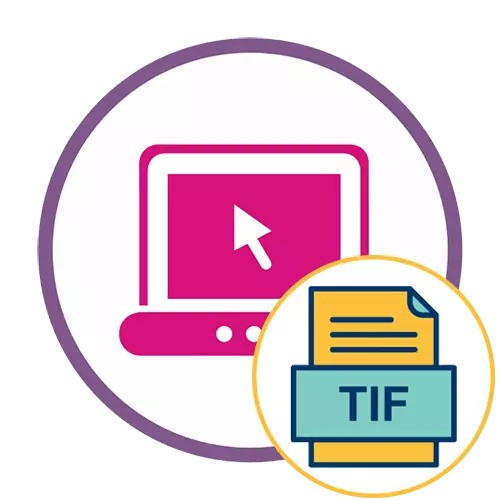
Uitbreidings TIF en TIFF is heeltemal identies aan mekaar, so as jy 'n webwerf te kies om hierdie lêer oop te maak, nie betaal nie aandag aan die een presies wat die skryf daar is gespesifiseer nie.
Metode 1: GroupDocs
Die GROUPDOCS aanlyn diens is gekonsentreer op die opening van verskeie lêers vir besigtiging, insluitend voorwerpe in TIFF-formaat. Dit is ideaal vir dit om kwalitatief die inhoud te vertoon en uit te vind wat is binne-in die geselekteerde item, en kyk, is soos volg:
Gaan na die GROUPDOCS aanlyn diens
- Klik op die skakel om te gaan na die hoofblad van die webwerf groupdocs. Draai die lêer na die gekose area of kliek op dit om die voorwerp te open deur die "Explorer".
- In die bedryfstelsel, vind die gewenste element en dubbel-kliek op dit met die links muis knoppie om oop te maak.
- Wag vir die aflaai van die foto om die bediener, sonder die sluiting van die huidige blad.
- Kyk bietjie na die inhoud daarvan, sowel as gebruik skalering tools indien nodig.
- Daarbenewens groupDocs kan jy weer af te laai hierdie lêer of stuur dit aan te druk, waarvoor jy moet op die regte knoppies op.
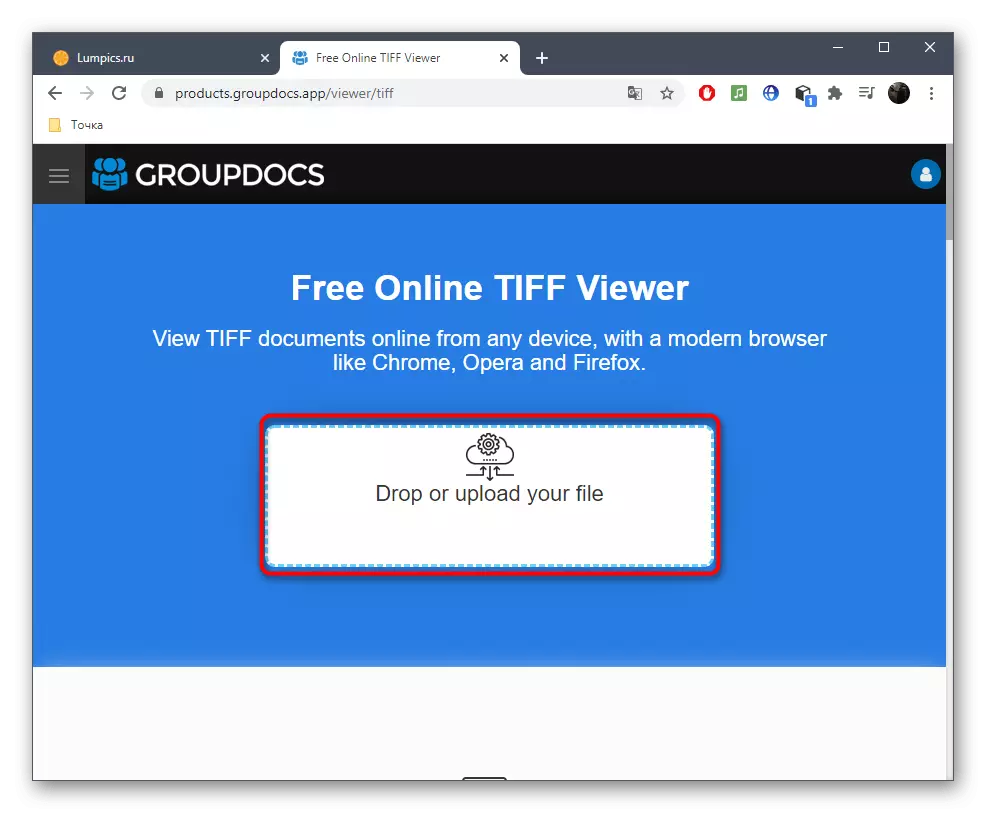


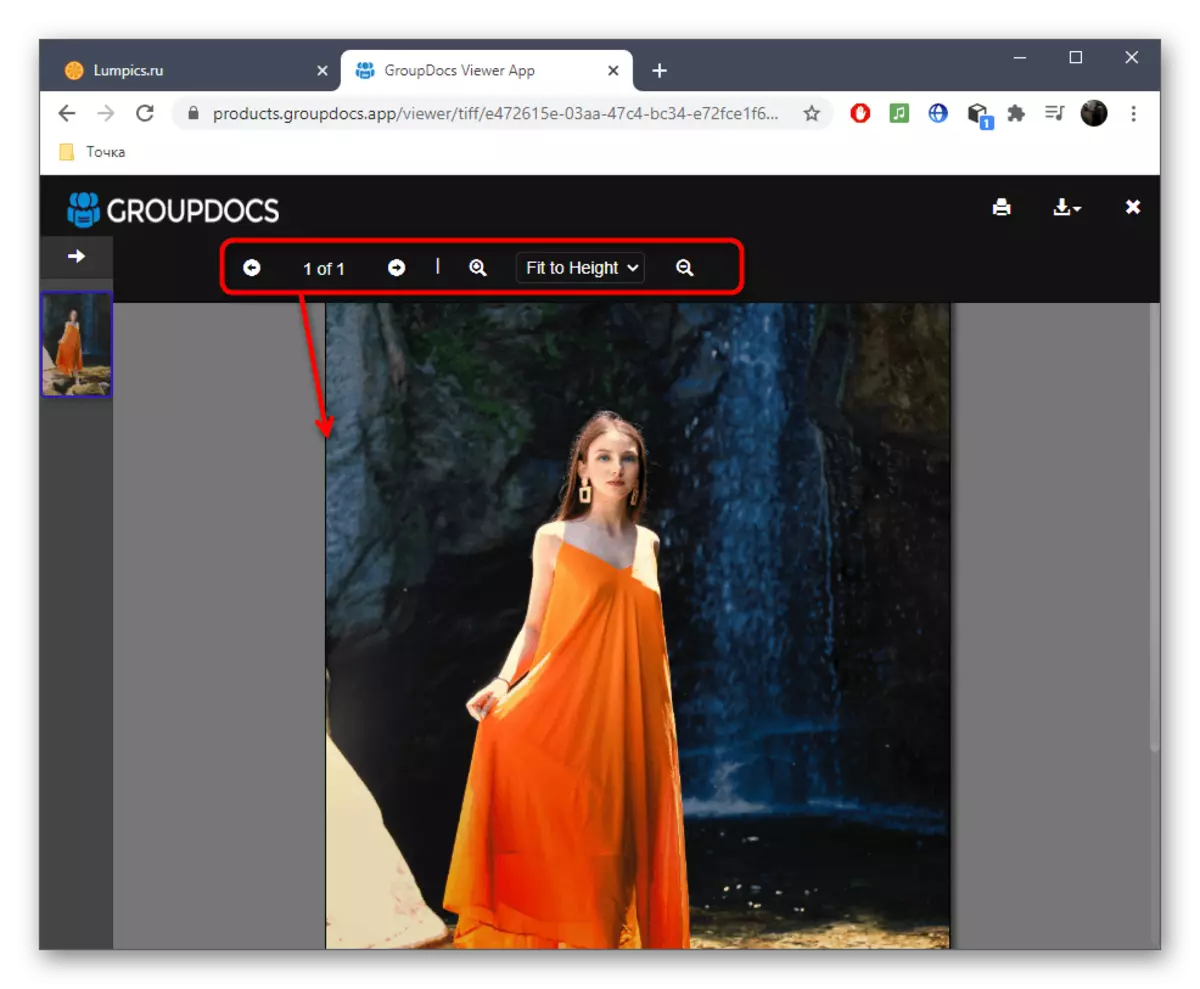
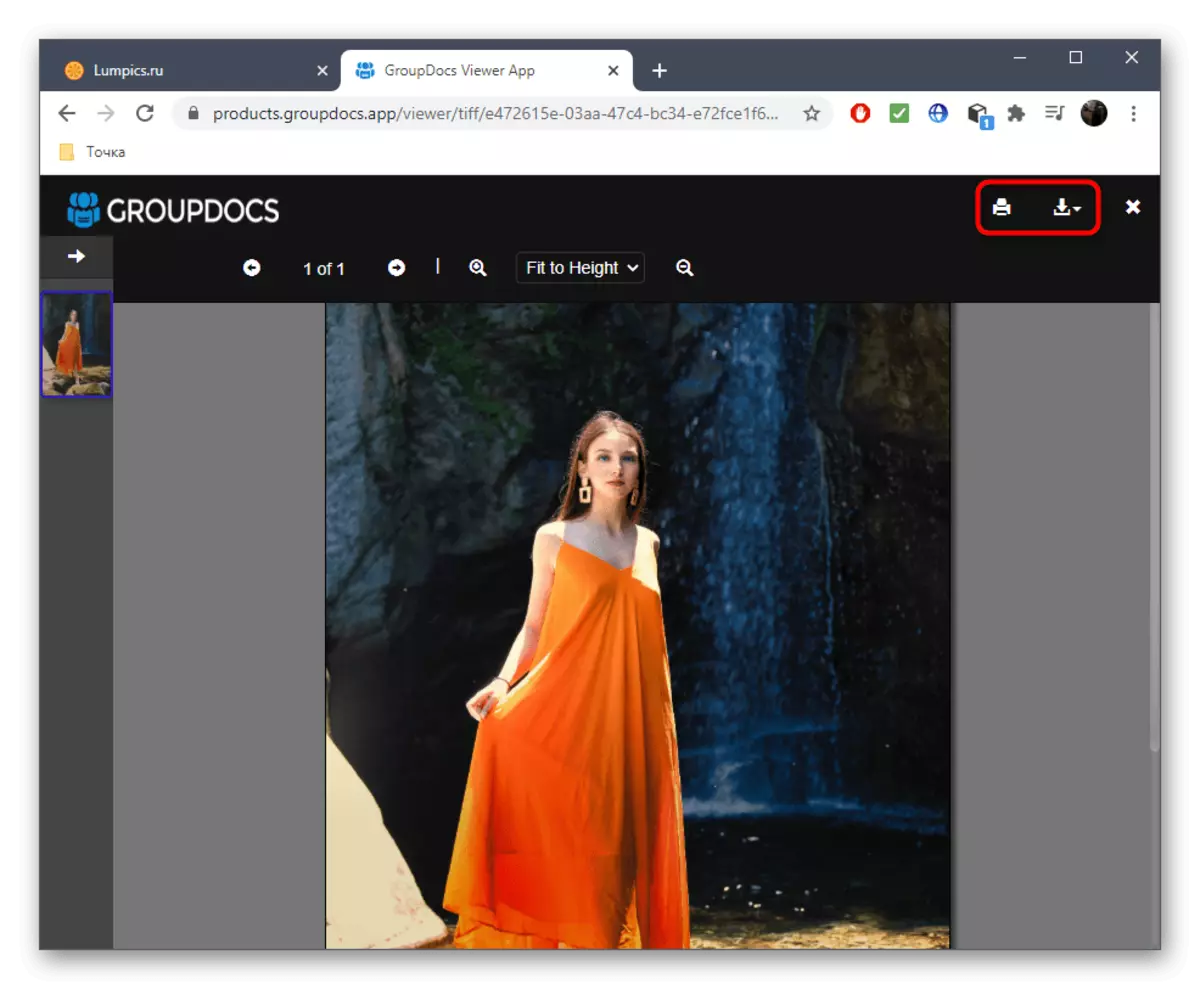
Jy kan terugkeer na hierdie aanlyn diens te eniger tyd deur die lees van beelde en verskeie dokumente. Die enigste nadeel kan beskou word as die afwesigheid van enige editing tools, maar hulle is nie so dikwels nodig.
Metode 2: FViewer
Die tweede terrein genoem FViewer funksioneer volgens die voorbeeld van die eerste, maar in hierdie geval is dit baie meer nuttig kan wees, want dit is dikwels moontlik om korrupte lêers wat nie ondersteun word deur 'n spesiale sagteware oop te maak.
Gaan na aanlyn-diens fViewer
- Maak die Hoofblad van die webwerf FViewer en sleep die foto om die toegewyde area. In plaas daarvan, kan jy kliek op die knoppie "Select File van Computer".
- In die venster "Explorer" wat oopmaak, spesifiseer die verlangde item.
- Laai na die bediener sal letterlik 'n paar sekondes duur.
- Gebruik skalering en beweeg gereedskap om al die besonderhede in die foto te sien.
- Jy kan eenvoudig draai die muis wiel om nader te bring of te verwyder die prentjie, en dan beweeg sy gebiede met behulp van die virtuele shooter of sleutels op die sleutelbord.

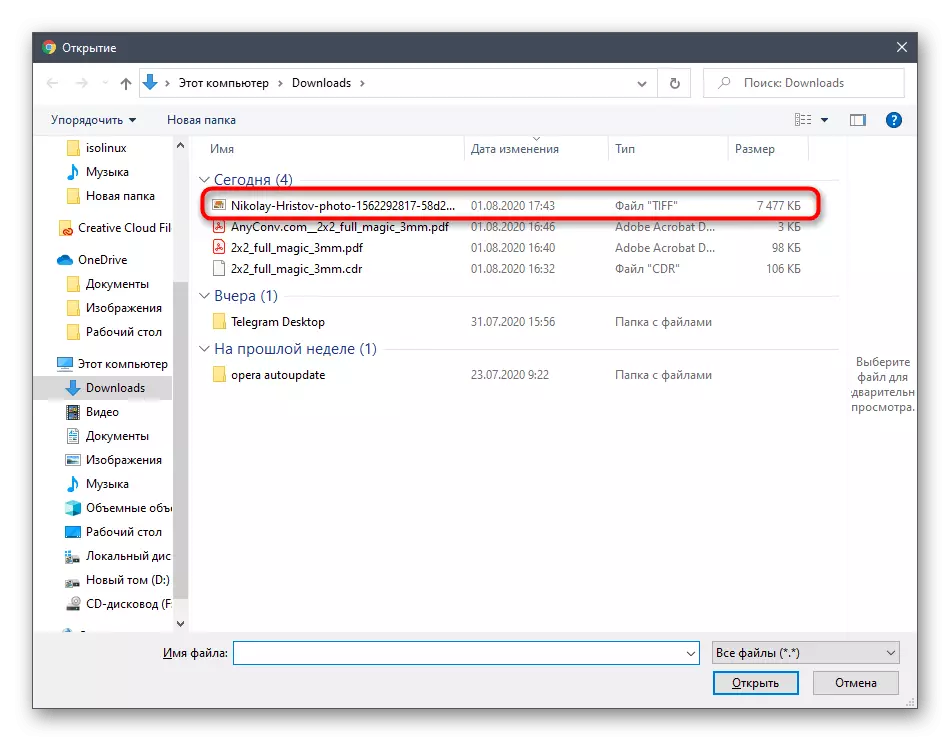

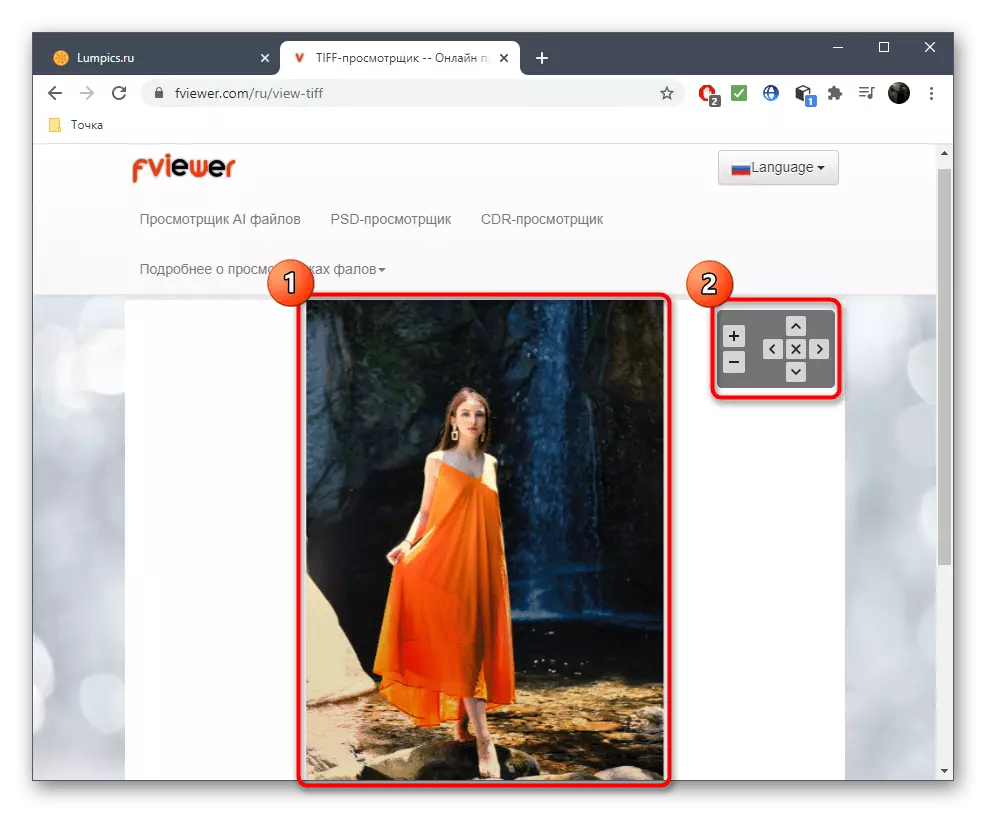
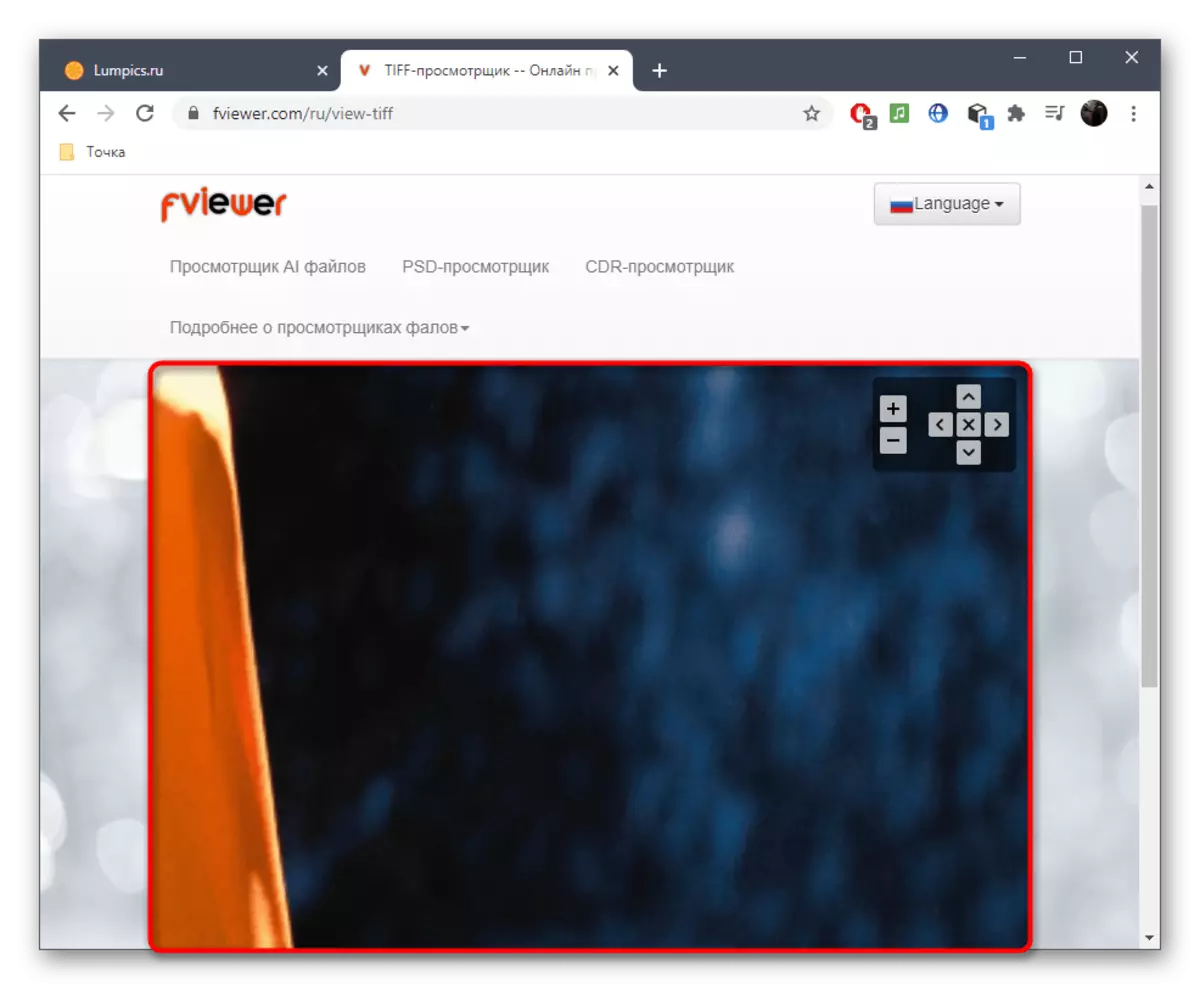
Metode 3: Rou Pics
Ongelukkig het ons versuim het om meer geskik aanlyn dienste wat gaan met die opening van TIFF-lêers vir besigtiging vind. In plaas daarvan, ten slotte, bied ons 'n bietjie anders, wat nuttig is vir die gebruikers wat nie daarin slaag om voordeel te trek uit die vorige twee opsies sal wees gaan. Die kern van hierdie metode is om preliminarly omskep die lêer met verdere opening dit deur 'n ander werf, wat gebeur:
Gaan na die aanlyn-diens iloveimg
- Gebruik die skakel hierbo om die aanlyn-diens vir sukses, waar onmiddellik klik "Select Images" te kry.
- In die "Vind", vind die vereiste lêer gestoor in TIFF-formaat.
- Klik op die "Skakel na JPG" knoppie.
- Verwag dat die einde van bekering en aflaai beeld die gevolglike.
- Volgende, gaan na die RAW PICS webwerf en kliek daar "Open lêers vanaf 'n rekenaar".
- Deur die "Explorer", kies die opname in die JPG-formaat en dit oop te maak. Begin lees en redigering deur RAW foto's.


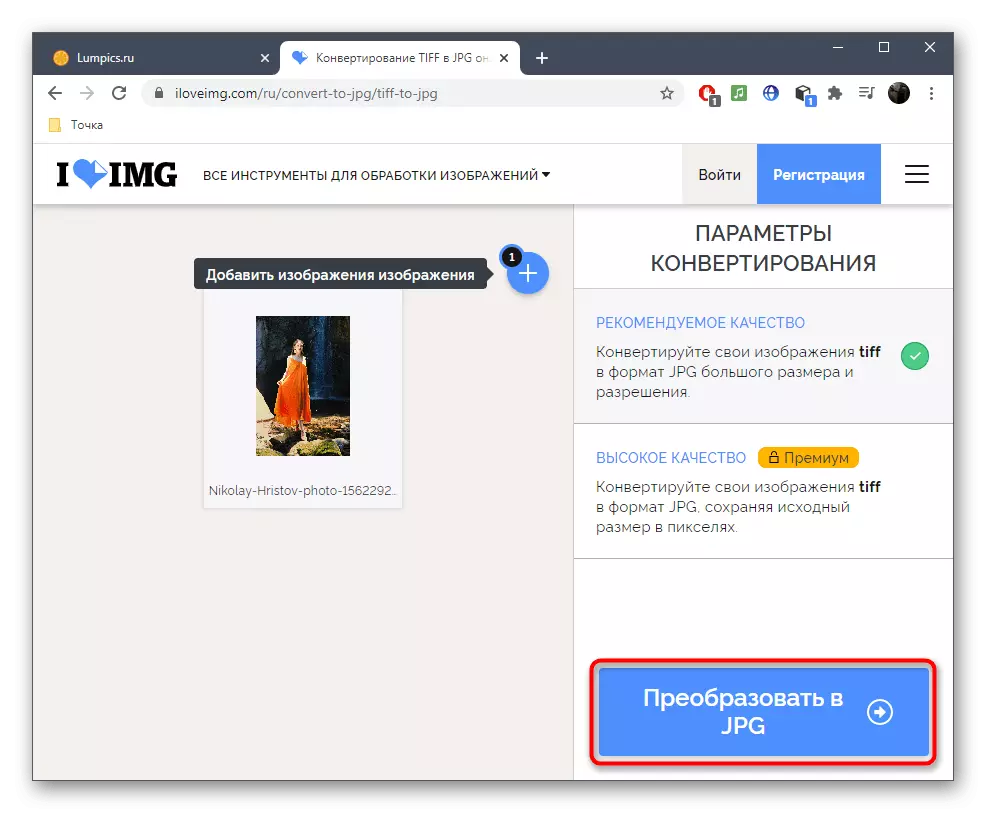

Gaan na aanlyn RAW PICS diens


Soos gesien kan word, beskikbaar metodes sodat jy die beeld oop te maak in TIFF-formaat met behulp van aanlyn-dienste, nie so veel nie, so dit nie moontlik is om te doen sonder gespesialiseerde programmatuur sal wees. Ons nooi meer gedetailleerde oor sulke oplossings in 'n aparte artikel op die skakel hieronder.
Lees meer: Open TIFF-formaat
